Lägga till användare, grupper eller enheter i en administrativ enhet
I Microsoft Entra-ID kan du lägga till användare, grupper eller enheter i en administrativ enhet för att begränsa omfånget för rollbehörigheter. Genom att lägga till en grupp i en administrativ enhet hamnar själva gruppen i hanteringsomfånget för den administrativa enheten, men inte medlemmarna i gruppen. Mer information om vad begränsade administratörer kan göra finns i Administrativa enheter i Microsoft Entra-ID.
Den här artikeln beskriver hur du lägger till användare, grupper eller enheter i administrativa enheter manuellt. Information om hur du lägger till användare eller enheter i administrativa enheter dynamiskt med hjälp av regler finns i Hantera användare eller enheter för en administrativ enhet med regler för dynamiskt medlemskap.
Förutsättningar
- Microsoft Entra ID P1- eller P2-licens för varje administratör för administrativa enheter
- Kostnadsfria Licenser för Microsoft Entra-ID för administrativa enhetsmedlemmar
- Så här lägger du till befintliga användare, grupper eller enheter:
- Privilegierad rolladministratör eller global administratör
- Så här skapar du nya grupper:
- Gruppadministratör (begränsad till den administrativa enheten eller hela katalogen) eller global administratör
- Microsoft Graph PowerShell
- Administratörsmedgivande när du använder Graph Explorer för Microsoft Graph API
Mer information finns i Krav för att använda PowerShell eller Graph Explorer.
Microsoft Entra administrationscenter
Du kan lägga till användare, grupper eller enheter i administrativa enheter med hjälp av administrationscentret för Microsoft Entra. Du kan också lägga till användare i en massåtgärd eller skapa en ny grupp i en administrativ enhet.
Lägga till en enskild användare, grupp eller enhet i administrativa enheter
Dricks
Stegen i den här artikeln kan variera något beroende på vilken portal du börjar från.
Logga in på administrationscentret för Microsoft Entra som minst en privilegierad rolladministratör.
Bläddra till Identitet.
Bläddra till något av följande:
- Användare>Alla användare
- Gruppera>alla grupper
- Enheter>Alla enheter
Välj den användare, grupp eller enhet som du vill lägga till i administrativa enheter.
Välj Administrativa enheter.
Välj Tilldela till administrativ enhet.
I fönstret Välj väljer du de administrativa enheterna och väljer sedan Välj.

Lägga till användare, grupper eller enheter i en enda administrativ enhet
Logga in på administrationscentret för Microsoft Entra som minst en privilegierad rolladministratör.
Bläddra till Identity Roles & admins Admin units (Identity>Roles & admins>Admin units).
Välj den administrativa enhet som du vill lägga till användare, grupper eller enheter i.
Välj något av följande:
- Användare
- Grupper
- Enheter
Välj Lägg till medlem, Lägg till eller Lägg till enhet.
I fönstret Välj väljer du de användare, grupper eller enheter som du vill lägga till i den administrativa enheten och väljer sedan Välj.

Lägga till användare i en administrativ enhet i en massåtgärd
Logga in på administrationscentret för Microsoft Entra som minst en privilegierad rolladministratör.
Bläddra till Identity Roles & admins Admin units (Identity>Roles & admins>Admin units).
Välj den administrativa enhet som du vill lägga till användare i.
Välj Användare>Massåtgärder>Masstilläggsmedlemmar.

I fönstret Masstillägg av medlemmar laddar du ned mallen kommaavgränsade värden (CSV).
Redigera den nedladdade CSV-mallen med listan över användare som du vill lägga till.
Lägg till ett UPN (User Principal Name) på varje rad. Ta inte bort de två första raderna i mallen.
Spara ändringarna och ladda upp CSV-filen.
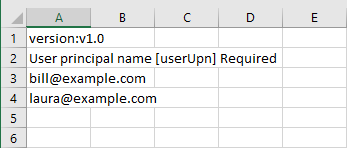
Välj Skicka.
Skapa en ny grupp i en administrativ enhet
Logga in på administrationscentret för Microsoft Entra som minst gruppadministratör.
Bläddra till Identity Roles & admins Admin units (Identity>Roles & admins>Admin units).
Välj den administrativa enhet som du vill skapa en ny grupp i.
Välj grupper.
Välj Ny grupp och slutför stegen för att skapa en ny grupp.

PowerShell
Använd kommandot Invoke-MgGraphRequest för att lägga till användare, grupper eller enheter i en administrativ enhet eller skapa en ny grupp i en administrativ enhet.
Lägga till användare i en administrativ enhet
Invoke-MgGraphRequest -Method POST -Uri https://graph.microsoft.com/v1.0/directory/administrativeUnits/{ADMIN_UNIT_ID}/members/ -Body '{
"@odata.id": "https://graph.microsoft.com/v1.0/users/{USER_ID}"
}'
Lägga till grupper i en administrativ enhet
Invoke-MgGraphRequest -Method POST -Uri https://graph.microsoft.com/v1.0/directory/administrativeUnits/{ADMIN_UNIT_ID}/members/ -Body '{
"@odata.id": https://graph.microsoft.com/v1.0/groups/{GROUP_ID}
}'
Lägga till enheter i en administrativ enhet
Invoke-MgGraphRequest -Method POST -Uri https://graph.microsoft.com/v1.0/directory/administrativeUnits/{ADMIN_UNIT_ID}/members/ -Body '{
"@odata.id": https://graph.microsoft.com/v1.0/devices/{DEVICE_ID}
}'
Skapa en ny grupp i en administrativ enhet
$exampleGroup = Invoke-MgGraphRequest -Method POST -Uri https://graph.microsoft.com/v1.0/directory/administrativeUnits/{ADMIN_UNIT_ID}/members/ -Body '{
"@odata.type": "#Microsoft.Graph.Group",
"description": "{Example group description}",
"displayName": "{Example group name}",
"groupTypes": [
"Unified"
],
"mailEnabled": true,
"mailNickname": "{exampleGroup}",
"securityEnabled": false
}'
Microsoft Graph API
Använd API:et Lägg till en medlem för att lägga till användare, grupper eller enheter i en administrativ enhet eller skapa en ny grupp i en administrativ enhet.
Lägga till användare i en administrativ enhet
Begäran
POST https://graph.microsoft.com/v1.0/directory/administrativeUnits/{admin-unit-id}/members/$ref
Brödtext
{
"@odata.id":"https://graph.microsoft.com/v1.0/users/{user-id}"
}
Exempel
{
"@odata.id":"https://graph.microsoft.com/v1.0/users/john@example.com"
}
Lägga till grupper i en administrativ enhet
Begäran
POST https://graph.microsoft.com/v1.0/directory/administrativeUnits/{admin-unit-id}/members/$ref
Brödtext
{
"@odata.id":"https://graph.microsoft.com/v1.0/groups/{group-id}"
}
Exempel
{
"@odata.id":"https://graph.microsoft.com/v1.0/groups/871d21ab-6b4e-4d56-b257-ba27827628f3"
}
Lägga till enheter i en administrativ enhet
Begäran
POST https://graph.microsoft.com/v1.0/directory/administrativeUnits/{admin-unit-id}/members/$ref
Brödtext
{
"@odata.id":"https://graph.microsoft.com/v1.0/devices/{device-id}"
}
Skapa en ny grupp i en administrativ enhet
Begäran
POST https://graph.microsoft.com/v1.0/directory/administrativeUnits/{admin-unit-id}/members/
Brödtext
{
"@odata.type": "#Microsoft.Graph.Group",
"description": "{Example group description}",
"displayName": "{Example group name}",
"groupTypes": [
"Unified"
],
"mailEnabled": true,
"mailNickname": "{examplegroup}",
"securityEnabled": false
}